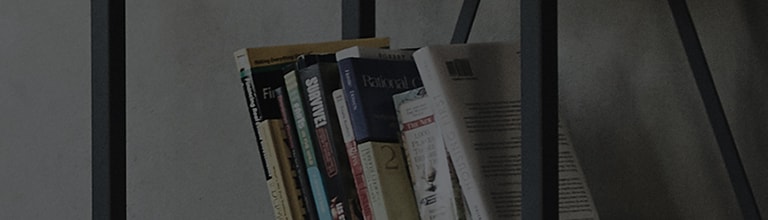存在[安全模式]功能,可以通過禁用可能侵犯隱私并導致黑客攻擊危險的攝像頭或麥克風來減少焦慮并提高安全性。
同時按鍵盤上的 [Fn] + [F4] 鍵將 [安全模式] 功能切換到 [關閉]。
原因和癥狀
安全模式已啟用,并且不顯示設備管理器的網絡攝像頭驅動程序。
安全模式已啟用,網絡攝像頭/麥克風不工作,因此不顯示網絡攝像頭屏幕。
在 Windows 設置中,有終止使用相機應用程序的功能。
由于設備管理器中的相機設備錯誤,相機可能無法運行。
試試這個
檢查任務欄右側的[安全模式]圖標是否以紅色突出顯示。
? 同時按鍵盤上的 [Fn] + [F4] 鍵,將 [安全模式] 功能切換到 [關閉]。
※ 當安全模式關閉時,相機在設備管理器中被激活,因此將顯示網絡攝像頭。
將LG安全中心的系統安全設置設置為[關閉]。(22年4月前上市)
1. 在任務欄搜索中,鍵入 [LG Security Center] 并運行 LG Security Center 應用程序。
2. 在[系統安全]中,將[禁用網絡攝像頭/麥克風]設置為[關閉]。
如果型號在 22 年 4 月之后推出,請運行 [LG Smart Assistant] 應用程序以停用 [安全模式] 設置。
在 Windows 設置中,選中相機應用項。
? 在 Windows 11 設置中,將 [允許應用訪問相機] 切換為 [打開]。
1. 在鍵盤上,按 [+
] 鍵選擇 [
隱私和安全]在 Windows 設置中。
2. 選擇[應用程序權限] )) [相機]。
3. 在[相機訪問]中,選擇[關閉至打開]。
※ 您可以選擇在應用程序打開時設備的每個用戶是否可以訪問相機。
? 在 Windows 10 設置中,將 [允許應用程序訪問相機] 切換為 [打開]。
1. 在鍵盤上,按 [+
] 鍵選擇 [
隱私]。
2. 如果在[相機]中激活了[允許應用程序訪問您的相機],則按[更改]切換到[打開]。
并將[允許應用程序訪問相機]切換為[開]。
在設備管理器中檢查相機設備。
? 如果設備管理器中的相機設備設置為[禁用],則將其切換為[啟用]。
1. 進入后設備管理器] 在任務欄搜索欄中,選擇[
設備管理器應用程序]。
2. 如果 [相機] )) [ LGE Webcam] 設備在相機設置中設置為 [禁用設備],然后用鼠標按鈕右鍵單擊將其切換到 [啟用的設備]。
? 斷開相機設備并[重新啟動]。
1. 輸入[設備管理器] 在任務欄搜索欄中,選擇[
設備管理器應用程序]。
2. 選擇[相機],用鼠標按鈕右鍵單擊以運行[
卸載設備]。
? 斷開相機設備并[重新啟動]。
1. 在 [開始]項,選擇[
電源]并運行[重新啟動]。
本指南是針對所有型號創建的,因此圖片或內容可能與您的產品不同。